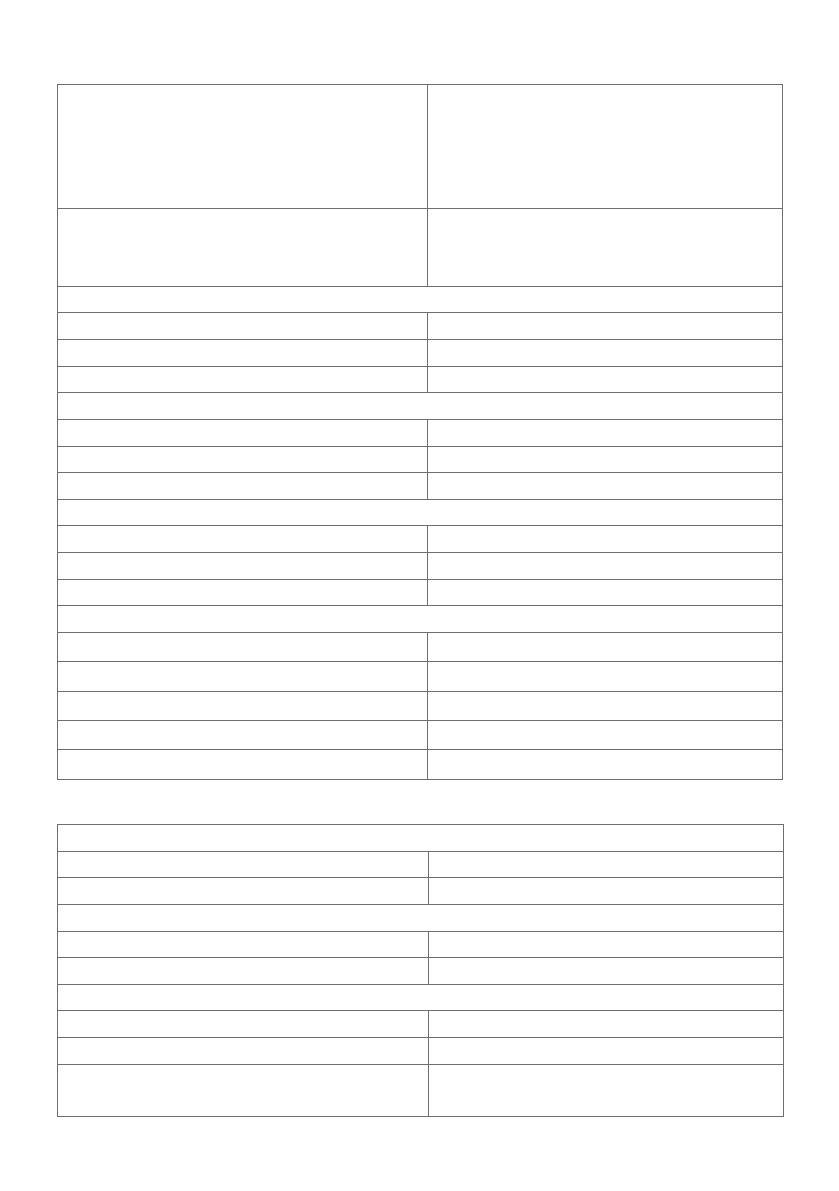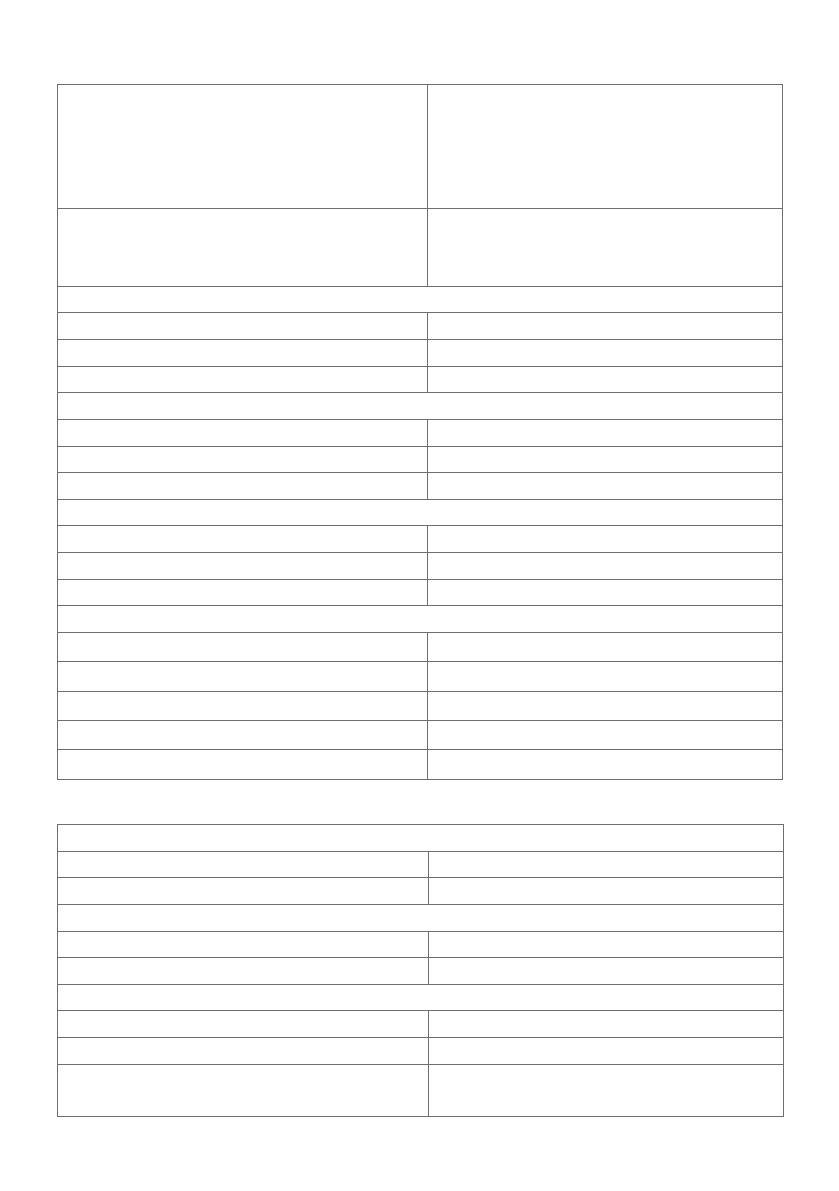
12 | Über Ihren Monitor
Physikalische Eigenschaften
Anschlusstyp •15-poliger Mini-D-Sub, schwarzer
Anschluss
•HDMI (MHL) 1/HDMI (MHL) 2
•Audioeingang
•Kopfhörerausgang
Signalkabeltyp •Digital: Abnehmbar, HDMI, 19 Pins
•Digital: Abnehmbar, MHL, 19 Pins
•Analog: Abnehmbar, VGA, 15 Pins
Abmessungen (mit Ständer):
Höhe 457,79 mm (18,02 zall)
Breite 616,50 mm (24,27 zall)
Tiefe 176,15 mm (6,94 zall)
Abmessungen (ohne Ständer):
Höhe 366,20 mm (14,42 zall)
Breite 616,50 mm (24,27 zall)
Tiefe 71,28 mm (2,81 zall)
Ständerabmessungen:
Höhe 182,84 mm (7,02 zall)
Breite 290,39 mm (11,43 zall)
Tiefe 176,15 mm (6,94 zall)
Gewicht:
Mit Verpackung 8,0 kg (17,64 lb)
Mit Ständereinheit und Kabeln 6,26 kg (13,80 lb)
Ohne Ständereinheit (Keine Kabel) 4,96 kg (10,93 lb)
Der Ständereinheit 1 kg (2,2 lb)
Frontrahmenglanz >85%
Umweltbezogene Eigenschaften
Temperatur:
Betrieb 0 °C bis 40 °C (32°F bis 104°F)
Nicht im Betrieb -20 °C bis 60 °C (32°F bis 104°F)
Luftfeuchte:
Betrieb 10% bis 80% (nicht kondensierend)
Nicht im Betrieb 5 % bis 90 % (nicht kondensierend)
Höhe:
Betrieb 5000 m (16404 ft) max.
Nicht im Betrieb 12192 m (40000 ft) max.
Wärmeableitung
•211,55 BTU/h (Maximum)
•98,95 BTU/h (typisch)